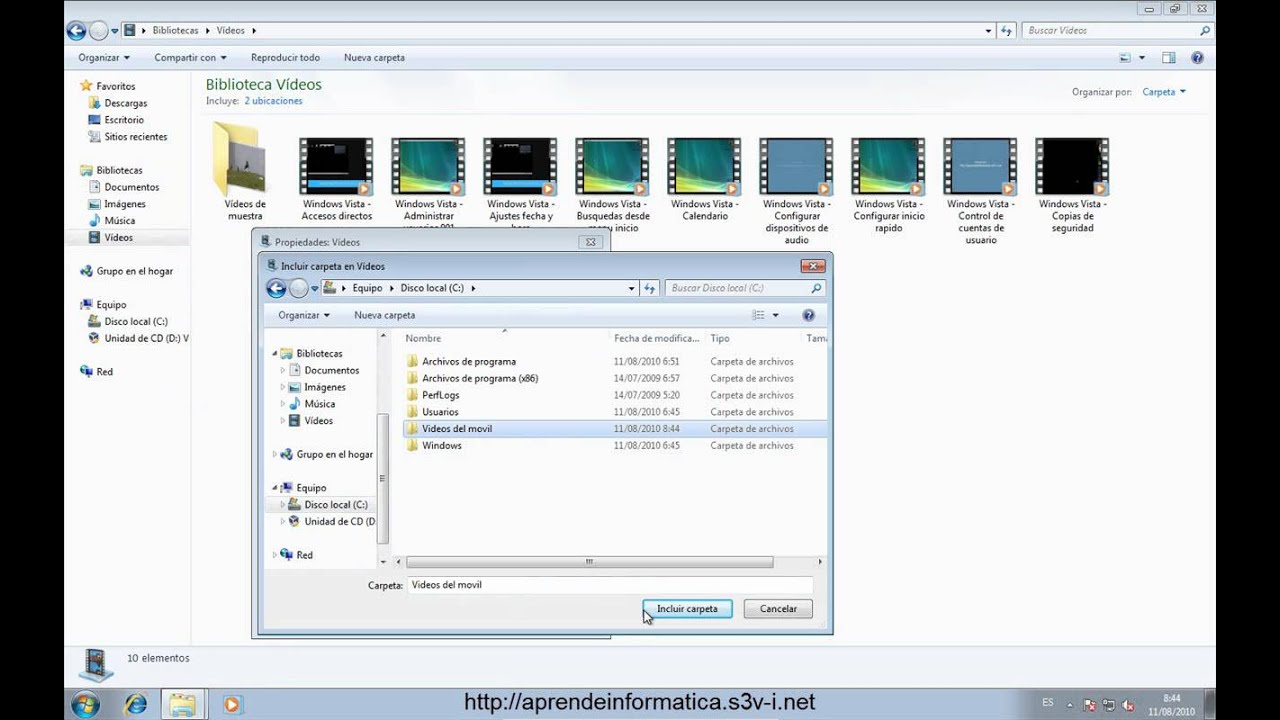
La biblioteca de documentos en Windows 7 es una herramienta muy útil para organizar y acceder rápidamente a tus archivos y carpetas. En este tutorial, te mostraremos cómo configurar la biblioteca de documentos en tu ordenador para que puedas tener acceso rápido a todo lo que necesitas. Aprenderás a agregar carpetas a la biblioteca, a cambiar la ubicación de la biblioteca y a personalizar las opciones de visualización. ¡Comencemos!
Explorando las diferentes bibliotecas de Windows 7: una guía completa
Windows 7 cuenta con diferentes bibliotecas para organizar nuestros documentos, imágenes, música y videos. Cada biblioteca está diseñada para agrupar los archivos de un tipo específico, lo que nos permite tener todo organizado de una manera más sencilla y accesible.
La Biblioteca de Documentos es una de las más importantes, ya que es la que utilizamos para guardar nuestros archivos de texto, hojas de cálculo, presentaciones y cualquier otro tipo de documento. Configurar esta biblioteca es muy sencillo, y nos permitirá tener todos nuestros documentos en un solo lugar.
Para configurar la Biblioteca de Documentos de Windows 7, sigue estos pasos:
1. Abre el Explorador de Windows y selecciona la opción «Bibliotecas» en el panel izquierdo.
2. Selecciona la biblioteca de «Documentos».
3. Haz clic en el botón «Incluir una carpeta» en la barra de herramientas.
4. Selecciona la carpeta donde guardas tus documentos y haz clic en «Incluir carpeta».
5. Repite el proceso para cualquier otra carpeta que quieras incluir en la biblioteca de documentos.
6. Una vez que hayas agregado todas las carpetas que deseas, haz clic en «Aceptar».
¡Listo! Ahora tendrás todas tus carpetas de documentos en un solo lugar, lo que te permitirá acceder a ellas de una manera más rápida y sencilla!
Además de la Biblioteca de Documentos, Windows 7 cuenta con otras bibliotecas, como la de Imágenes, Música y Videos, que también son muy útiles para organizar nuestros archivos multimedia.
Configurarlas es muy fácil y nos permitirá tener todo organizado en un solo lugar.
Descubre la importancia de las Bibliotecas de Windows 7 para organizar tus archivos
Si eres de esas personas que tienen una gran cantidad de archivos en tu ordenador, seguramente te has sentido abrumado en más de una ocasión al tratar de encontrar un documento importante. La buena noticia es que Windows 7 cuenta con una herramienta muy útil para organizar tus archivos de manera sencilla y eficiente: las Bibliotecas.
¿Qué son las Bibliotecas de Windows 7?
Las Bibliotecas son una herramienta de organización de archivos en Windows 7 que te permiten agrupar documentos, imágenes, música y vídeos de diferentes carpetas en una sola ubicación. De esta manera, puedes acceder a todos tus archivos importantes desde un solo lugar, sin importar dónde se encuentren almacenados en tu ordenador.
¿Cómo configurar las Bibliotecas de Windows 7?
Para configurar las Bibliotecas en Windows 7, sigue estos sencillos pasos:
1. Haz clic derecho en la barra de navegación de Windows y selecciona «Propiedades».
2. Selecciona la pestaña «Bibliotecas» y haz clic en «Nueva biblioteca».
3. Escribe el nombre de la biblioteca y selecciona los tipos de archivos que deseas incluir en ella.
4. Selecciona la ubicación de los archivos que deseas incluir en la biblioteca y haz clic en «Incluir carpeta».
5. Repite el paso anterior para agregar más carpetas a la biblioteca.
6. Haz clic en «Aceptar» para guardar la configuración de la biblioteca.
¿Por qué son importantes las Bibliotecas de Windows 7?
Las Bibliotecas de Windows 7 son importantes porque te permiten organizar tus archivos de manera eficiente y acceder a ellos fácilmente desde un solo lugar. Además, las bibliotecas también te permiten compartir archivos con otros usuarios en red y realizar búsquedas rápidas en todos tus archivos.
Así que no dudes en configurar tus propias bibliotecas y sacar el máximo provecho de esta herramienta de Windows 7.
Recupera tus archivos perdidos en Windows 7: Guía para restaurar las carpetas de la biblioteca
Si eres usuario de Windows 7 y has perdido algunos de tus archivos, no te preocupes, ya que existe una manera de recuperarlos. La biblioteca de documentos de Windows 7 es una herramienta muy útil que te permite acceder a todos tus archivos de una manera organizada y simple. Pero, ¿qué pasa si pierdes algunas de las carpetas que tenías en tu biblioteca? No te preocupes, aquí te explicamos cómo restaurarlas.
Primero, debes ir a la biblioteca de documentos de Windows 7. Para hacer esto, haz clic en el botón «Inicio» y escribe «biblioteca» en la barra de búsqueda. Luego, selecciona «Biblioteca» en los resultados de la búsqueda.
Una vez que estés en la biblioteca de documentos, haz clic en la opción «Restaurar biblioteca predeterminada» en la parte superior de la ventana. Esto te permitirá restaurar las carpetas predeterminadas de la biblioteca, como «Documentos», «Imágenes» y «Música».
Si has creado tus propias carpetas en la biblioteca y las has perdido, puedes restaurarlas de la siguiente manera: haz clic en la opción «Organizar» en la parte superior de la ventana de la biblioteca y selecciona «Propiedades». Luego, haz clic en la pestaña «Ubicaciones» y selecciona «Agregar». Busca la carpeta que deseas agregar a la biblioteca y haz clic en «Incluir carpeta». Repite este proceso para todas las carpetas que desees agregar.
Recuerda que siempre es importante hacer una copia de seguridad de tus archivos para evitar situaciones como esta en el futuro. Además, asegúrate de revisar regularmente tu biblioteca de documentos para asegurarte de que todos tus archivos estén allí y organizados de manera adecuada.
La importancia de las Bibliotecas de Windows 7 para una mejor organización de archivos.
Las bibliotecas de Windows 7 son una herramienta muy útil para organizar los archivos en tu ordenador. Con ellas, podrás agrupar diferentes tipos de archivos en una misma ubicación, independientemente de su ubicación física en el disco duro.
Esto te permitirá tener una mejor organización de tus documentos, imágenes, música, vídeos y otros tipos de archivos. Además, podrás acceder a ellos de manera más rápida y sencilla, ya que no tendrás que buscarlos en diferentes carpetas.
Además, las bibliotecas de Windows 7 te permiten personalizar la manera en la que se muestran tus archivos. Puedes ordenarlos por nombre, fecha de creación, tipo de archivo, etc. También puedes cambiar el tamaño de los iconos y personalizar la vista previa de los archivos.
Configurar las bibliotecas de documentos en Windows 7 es muy sencillo. Solo tienes que hacer clic derecho en la biblioteca que quieres configurar y seleccionar “Propiedades”. Desde allí, podrás agregar o eliminar carpetas, cambiar la ubicación de la biblioteca y personalizar la forma en la que se muestran tus archivos.
Configurarlas es muy sencillo y te permitirá acceder a tus documentos, imágenes, música y otros tipos de archivos de manera más rápida y sencilla. ¡No dudes en probarlas!
